Что означает выделенный комментарий на YouTube?
Разное / / November 28, 2021
В настоящее время видеоплатформа YouTube так же популярна, как и любое приложение для социальных сетей. Он предоставляет своим пользователям миллиарды видеоконтента для просмотра. На YouTube можно найти практически все, от учебных пособий до забавных видеороликов. То есть YouTube стал образом жизни и дает ответы на все ваши вопросы. Если вы регулярно используете YouTube для просмотра видео, возможно, вы встречали закрепленные и выделенные комментарии на YouTube.. Закрепленный комментарий - это просто комментарий, прикрепленный вверху пользователем, загрузившим видео. Но что это за тег, который отображает выделенный комментарий? Давайте разберемся, что это такое, и посмотрим еще немного интересной информации о комментариях на YouTube.

СОДЕРЖАНИЕ
- Что означает выделенный комментарий на YouTube?
- Автор, загрузивший видео, выделяет ваш комментарий?
- Как можно использовать эту функцию выделенных комментариев?
- 1. Переход к вашему комментарию
- 2. Переход к комментариям к вашему видео
- 3. Обмен комментариями
- 4. Некоторая дополнительная информация
Что означает выделенный комментарий на YouTube?
Выделенный комментарий появляется на YouTube так что вы можете легко найти и взаимодействовать с конкретным комментарием. Ни пользователи, ни создатели не выделяют комментарии. Это просто функция, которая помогает упростить навигацию. Выделенный комментарий появляется, когда вы переходите к комментарию по ссылке или по электронной почте. То есть выделенный комментарий на YouTube появляется, когда вы получаете уведомление о том, что кто-то прокомментировал ваше видео и вы нажали на это уведомление. Когда вы нажимаете на это уведомление, оно перенаправляет на видео, но помечает комментарий как выделенный, чтобы вам было легче его найти.
Автор, загрузивший видео, выделяет ваш комментарий?
Это распространенный миф, преобладающий среди некоторых людей. Это абсолютно миф. Ваш комментарий или любой другой комментарий не выделяется пользователем, добавившим его; YouTube просто показывает Выделенный комментарий тег, потому что вам будет легко найти этот конкретный комментарий, и вы перешли на это видео через уведомление или ссылку для этого конкретного комментария. В URL этого видео, будет ссылка на ваш комментарий. Вот почему конкретный комментарий выделен.
Например, посмотрите следующий URL:
www.youtube.com/watch? v = & lc = [ссылка на комментарий]
Эта ссылка на раздел комментариев будет содержать строку символов, которые перенаправляют на конкретный комментарий. YouTube помечает этот комментарий как выделенный. В ссылках YouTube на видео вы не найдете части «ссылка на комментарий». Только если он перенаправляет на конкретный комментарий, вы это обнаружите.
Как можно использовать эту функцию выделенных комментариев?
Вот некоторые особенности выделенных комментариев на YouTube:
- Удобная навигация к вашему комментарию - Вы можете легко найти свой комментарий вверху и ответить на него.
- Удобная навигация к комментариям к вашему видео - Если кто-то прокомментировал ваше видео, вы можете легко перейти к этому конкретному комментарию.
- Обмен комментариями - Вы можете использовать эту функцию, чтобы поделиться комментариями с друзьями или коллегами.
1. Переход к вашему комментарию
Выделенный комментарий упрощает навигацию. Это просто способ "Довести до сведения" конкретный комментарий.
Когда кто-то ответит на ваш комментарий или ему понравится, вы получите уведомление от YouTube. Когда вы нажмете на это уведомление, YouTube перенесет вас в раздел комментариев к видео. Там вы увидите «Выделенный комментарий» в верхнем углу вашего комментария, рядом с именем вашей учетной записи. Это просто способ, с помощью которого YouTube помогает вам не потерять ваш комментарий в потоке других комментариев. Только вы можете видеть слова «выделенный комментарий» в верхнем левом углу своего комментария.
Читайте также:2 способа отменить подписку YouTube Premium
2. Переход к комментариям к вашему видео
Предположим, вы загружаете видео на YouTube и кто-то комментирует ваше видео. Когда кто-то комментирует ваше видео, YouTube уведомляет вас с помощью уведомлений или по электронной почте.
Например, если вы получаете электронное письмо от YouTube, в котором говорится, что кто-то прокомментировал ваше видео, и вы нажимаете кнопку «Ответить», вы перейдете на страницу видео, но вместо того, чтобы комментарий был в том месте, где он был изначально в комментариях, он будет вверху как первый комментарий, так что вы можете получить доступ к комментарию или ответить на это и т. д.
Или когда вы получаете уведомление от YouTube, в котором говорится о новом комментарии к вашему видео. Когда вы нажимаете на него, YouTube отправляет вам другой URL-адрес, отличный от того, на который вы обычно отправляетесь, когда вы просто нажимаете на видео.
YouTube отметит комментарий как «Выделенный комментарий». Этот URL-адрес такой же, как и исходный, но в конце он содержит несколько дополнительных символов, которые выделяют определенный комментарий, что позволяет вам легко ответить на него!
3. Обмен комментариями
Это полезно, когда вы хотите поделиться с кем-нибудь конкретным комментарием. Например, когда вы читаете комментарии к видео, они могут показаться вам очень забавными или интересными. Если вы хотите поделиться этим комментарием со своим другом, просто нажмите рядом с комментарием, где указано, сколько минут или часов до публикации комментария, а затем YouTube автоматически создает ссылку для этого комментария. Это та же ссылка, что и на видео, но добавлены только несколько букв.
Выделенный комментарий останется в верхней части видео для любого, кто нажмет на ссылку, которую вы ему отправили. Чтобы поделиться комментарием,
1. Щелкните время комментария. Теперь YouTube перезагрузит и пометит этот комментарий как «ВЫДЕЛЕННЫЙ КОММЕНТАРИЙ». Вы также можете заметить, что в URL-адресе есть некоторые изменения.
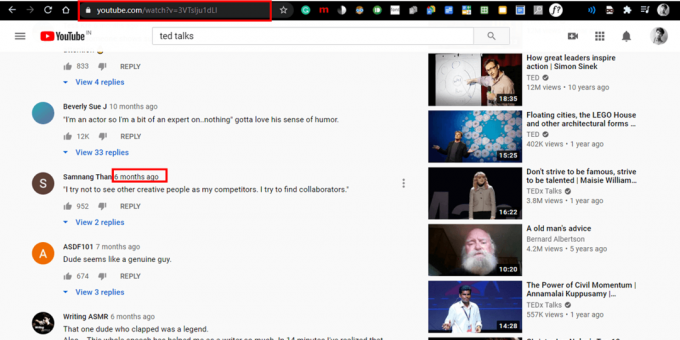
2. Теперь скопируйте URL-адрес и отправьте его своим друзьям, чтобы они отправили комментарий. Этот конкретный комментарий будет отображаться вверху как выделенный комментарий для ваших друзей.

4. Некоторая дополнительная информация
Вы знаете, что вы можете форматировать свои комментарии на YouTube? То есть вы можете выделить текст жирным шрифтом, курсивом или зачеркиванием. Для этого заключите свой текст в
Звездочки * - для выделения текста жирным шрифтом.
Подчеркивание _ - выделение текста курсивом.
Дефисы - зачеркивание.
Например, смотрите скриншот ниже. Я отформатировал части своего комментария, чтобы они были выделены полужирным шрифтом, и добавил эффект зачеркивания.
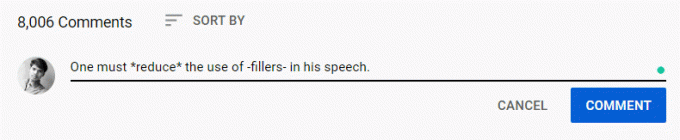
Теперь, когда я размещу свой комментарий, мой комментарий будет выглядеть так (см. Снимок экрана ниже)

Рекомендуемые:Как удалить плейлисты на YouTube?
Надеюсь, теперь вы знаете, что означает выделенный комментарий на YouTube. Начни делиться интересными комментариями с друзьями!
Поделитесь этой статьей с друзьями, если сочтете ее полезной. Сообщите мне свои сомнения и вопросы, разместив их в комментариях.



